Как изменить имя в Instagram за 14 дней
В первые годы существования социальных сетей вы могли менять имя своего профиля любое количество раз, но теперь изменение вашего имени в любом приложении для социальных сетей имеет свой собственный набор ограничений. Если вы хотели изменить свое отображаемое имя или имя пользователя в Instagram, в следующем посте должно быть объяснено, как часто вы можете их менять, как это сделать и какие меры вы можете предпринять, если вы не можете изменить свое имя на Платформа.
Как работает изменение отображаемого имени и имени пользователя в Instagram?
В Instagram есть два места размещения для вашего имени — ваше отображаемое имя и ваше имя пользователя, и, к счастью, вы можете легко изменить их оба из мобильного приложения.
Отображаемое имя — это то место, где вы обычно вводите свое настоящее имя, и это имя появляется прямо под вашей фотографией в Instagram внутри вашего профиля. Отображаемые имена не имеют ограничений по количеству символов и не обязательно должны быть уникальными для вашего профиля. Хотя вы можете изменить свое отображаемое имя несколько раз, в течение 2 недель (14 дней) вы можете изменить его только дважды и не более того.
Программы для Windows, мобильные приложения, игры - ВСЁ БЕСПЛАТНО, в нашем закрытом телеграмм канале - Подписывайтесь:)
Имена пользователей, с другой стороны, являются уникальными идентификаторами, то есть ваше точное имя пользователя может использоваться только вами и никем другим. За один раз вы можете добавить имя пользователя длиной до 30 символов, включая буквы, цифры, символы подчеркивания и точки. В отличие от отображаемых имен, имена пользователей в Instagram можно менять любое количество раз, если имя, которое вы обновляете, доступно для использования в первую очередь.
Связанный: Как использовать сохраненное аудио в истории Instagram
Как изменить отображаемое имя в Instagram
Если вы не меняли отображаемое имя более одного раза за последние 14 дней, вы можете изменить его. Для этого сначала откройте приложение Instagram на своем телефоне.

Теперь нажмите на значок профиля в правом нижнем углу.

Это загрузит ваш профиль Instagram на экране. Чтобы изменить свое отображаемое имя отсюда, нажмите «Изменить профиль» под биографией своей учетной записи.

На появившемся экране «Редактировать профиль» коснитесь текстового поля «Имя».

Теперь вы увидите экран имени с текстовым полем, показывающим ваше текущее отображаемое имя.

Здесь введите новое отображаемое имя в это текстовое поле и нажмите «Готово» в правом верхнем углу.

Ваше новое отображаемое имя теперь будет отображаться рядом с «Именем» на экране «Редактировать профиль». Чтобы продолжить это изменение, нажмите «Готово» в правом верхнем углу.

В вашем профиле Instagram теперь будет отображаться новое отображаемое имя, которое вы только что применили.

По теме: Что происходит, когда вы временно отключаете Instagram?
Как изменить имя пользователя в Instagram
Вы можете изменить свое имя пользователя в Instagram на что-то новое при условии, что это новое имя пользователя соответствует следующим критериям:
- Новое имя пользователя еще не занято кем-то другим в Instagram.
- Количество символов в новом имени пользователя равно 30 или меньше.
- Имя пользователя не содержит символов, кроме букв, цифр, знаков подчеркивания и точек. Вы не можете добавлять пробелы и другие знаки к имени пользователя Instagram.
- Имя пользователя не содержит запрещенных выражений, таких как ненормативная лексика.
Если вам известны вышеуказанные критерии имени пользователя, вы можете изменить свое имя пользователя, сначала открыв приложение Instagram на своем телефоне.

В Instagram коснитесь значка профиля в правом нижнем углу.

Это загрузит ваш профиль Instagram на экране. Чтобы изменить свое имя пользователя отсюда, нажмите «Редактировать профиль» под биографией своей учетной записи.

На появившемся экране «Редактировать профиль» коснитесь текстового поля «Имя пользователя».
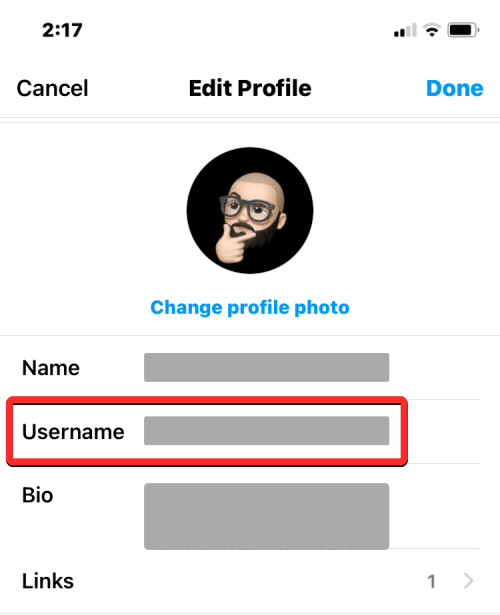
Теперь вы попадете на экран имени пользователя, показывающий ваше текущее имя пользователя Instagram вверху. Чтобы очистить существующее имя пользователя, коснитесь значка x справа от текстового поля имени пользователя.

Теперь введите новое имя пользователя, которое вы хотите применить к своей учетной записи Instagram. Когда вы закончите вводить новое имя пользователя, нажмите «Готово» в правом верхнем углу.

Новое имя пользователя теперь будет отображаться на экране «Редактировать профиль». Чтобы подтвердить изменения, нажмите «Готово» в правом верхнем углу.

В вашем профиле Instagram теперь будет отображаться обновленное имя пользователя в верхней части вашего профиля.

Можно ли изменить отображаемое имя до истечения 14 дней?

Вы можете изменить отображаемое имя на другое, если:
- Вы не меняли его раньше в Instagram.
- Вы изменили его только один раз за последние 14 дней.
Если вы изменили свое отображаемое имя в Instagram дважды за две недели, вам придется подождать 14 дней с момента последнего изменения, чтобы изменить его дальше. Нет возможности изменить отображаемое имя, когда вы окажетесь в такой ситуации, кроме ожидания 14-дневного периода с момента последнего изменения имени.
Если вы хотите изменить свое имя пользователя в Instagram, нет ограничений на то, как часто вы можете его менять. Вы можете добавить новое имя пользователя в свой профиль Instagram любое количество раз без ограничения по времени, при условии, что новое имя доступно для использования и соответствует правилам использования имени пользователя платформы.
Связанный: Как узнать, сколько раз кто-то просматривает вашу историю в Instagram?
Я не могу изменить свое имя в Instagram. Что я могу сделать?
Если вы недавно изменили свое отображаемое имя в Instagram дважды в течение 14 дней, вы не сможете изменить его снова в течение еще 2 недель, а это означает, что вы можете какое-то время оставаться со своим последним отображаемым именем. Если вы считаете, что фамилия, которую вы указали в Instagram, смущает или может уменьшить количество ваших подписчиков на платформе, вы можете запретить отображение этого имени в своем профиле Instagram, удалив его на время.
Чтобы удалить текущее отображаемое имя из своего профиля, откройте приложение Instagram на своем телефоне.

В Instagram коснитесь значка профиля в правом нижнем углу.

Это загрузит ваш профиль Instagram на экране. Чтобы удалить свое отображаемое имя отсюда, нажмите «Редактировать профиль» под биографией своей учетной записи.

На появившемся экране «Редактировать профиль» коснитесь раздела «Имя».

На следующем экране коснитесь значка x в правой части текстового поля «Имя».

Текстовое поле под «Имя» будет пустым. Теперь нажмите «Готово» в правом верхнем углу, чтобы сохранить изменения.

На экране «Редактировать профиль» вы увидите, что раздел «Имя» остается пустым и больше не содержит предыдущее имя, которое вы установили для своей учетной записи. Чтобы продолжить удаление имени, нажмите «Готово» в правом верхнем углу.

В вашем профиле Instagram больше не будет отображаться отображаемое имя под изображением вашего профиля.

Вместо этого другие, кто просматривает ваш профиль, смогут видеть только вашу биографию в Instagram под изображением вашего профиля. Если с момента последнего изменения отображаемого имени прошло более 14 дней, вы можете вернуться к своему исходному или предпочтительному имени, используя приведенное выше руководство.
Это все, что вам нужно знать о смене имени в Instagram до 14 дней.
СВЯЗАННЫЕ С
Программы для Windows, мобильные приложения, игры - ВСЁ БЕСПЛАТНО, в нашем закрытом телеграмм канале - Подписывайтесь:)


